
Owen Little
0
4475
689
Kako Android TV nastavlja impresivni uspon, sve više i više ljudi počinje usvajati platformu.
Postoji velik izbor TV prijemnika s operativnim sustavom. Neki, poput Nvidijinog štitnika, koštaju mnogo novca i san su rezača kablova. 7 razloga Nvidijin štit je vrhunski uređaj za sekače kablova 7 razloga Nvidijin štit je vrhunski uređaj za sekače kablova biti vrhunski uređaj svugdje za rezanje kabela. Evo sedam razloga zbog kojih pobjeđuje konkurencija bez puno napora. , Drugi su manje moćni, ali vam ipak daju pametne mogućnosti za stare televizore, pokretanje Kodi i Plex-a i uživanje u aplikacijama kao što su Netflix i Hulu Netflix vs Hulu vs. Amazon Prime: Koje biste trebali odabrati? Netflix vs. Hulu vs. Amazon Prime: Koje biste trebali odabrati? Prošle su godine od kada uspoređujemo teške usluge streaminga, Netflix, Hulu i Amazon Prime. I s promjenama u cijenama, sadržaju, kvaliteti i sučelju, pomislili smo da je vrijeme za ponovnu temu. .
Ako ste kupili uređaj s Android TV-om, možda ste prebacili i neke aplikacije. Ali kako im pristupiti i upravljati njima? Odgovor nije nužno jednostavan. Pogledajmo bliže.
Zašto trebate dodavati aplikacije na Android TV?
Unatoč svim pozitivnim mogućnostima Android TV-a, operativni sustav ima još jedan značajan nedostatak: neke aplikacije nisu kompatibilne sa Android TV-om. Nećete ih pronaći u Trgovini Google Play na svom uređaju.
Postoji zaobilazno rješenje! Možete koristiti web inačicu trgovine da biste umjesto nje preuzeli i instalirali aplikacije. No čak i tada neke aplikacije nisu dostupne.
Rješenje? Položite sadržaj koji želite.
Postupak preuzimanja aplikacija na Android TV u velikoj je mjeri sličan aplikacijama za bočno učitavanje na mobilnoj verziji Androida. Morate dopustiti vašem uređaju da instalira aplikacije iz nepoznatih izvora na Postavke> Osobno> Sigurnost i ograničenja i klizanje prekidača pokraj Nepoznati izvori u Na položaj. Zatim upotrijebite Chrome ili USB stick kako biste na svoj uređaj dobili APK datoteku.
Ali nakon što instalirate aplikaciju, nećete je vidjeti na početnom zaslonu uređaja. Pa, gdje je? Kako mu pristupate? Možete li je dodati na početni zaslon?
Postoje tri osnovne metode za pristup opterećenim aplikacijama na Android TV 7 Osnovne Android TV aplikacije dostupne su samo putem Sideloading 7 Osnovnih Android TV aplikacija dostupnih samo putem Sideloading Nisu sve Android aplikacije dostupne na Android TV. No, umjesto toga, postoje neke bitne Android TV aplikacije koje vrijedi preuzeti. , Objasnit ćemo ih svaki detaljno.
1. Koristite izbornik postavki
Korištenje izbornika Postavke najmanje je učinkovit pristup pristupu aplikacijama. To je ujedno i jedina metoda koja je izvorna za Android TV uređaje.
Nakon što provjerite da je postupak instalacije aplikacije uspješan, pomoću Android TV daljinskog upravljača pomaknite se do dna početnog zaslona i pristupite postavke izbornik.
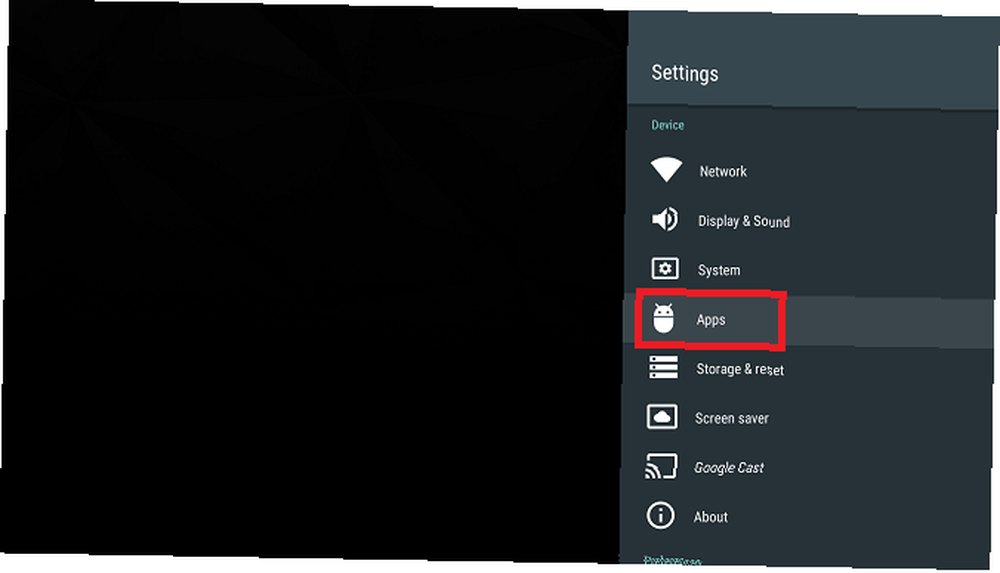
Idite na izbornik Postavke Uređaj> Aplikacije. Vidjet ćete popis svih aplikacija instaliranih na vašem uređaju. Popis je podijeljen u dva odjeljka, Preuzete aplikacije, i Aplikacije sustava. “Preuzete aplikacije” zaglavlje je pogrešan naziv - to je popis na kojem ćete pronaći vaše opterećene aplikacije iako tehnički nisu bile “preuzeto” odasvud.
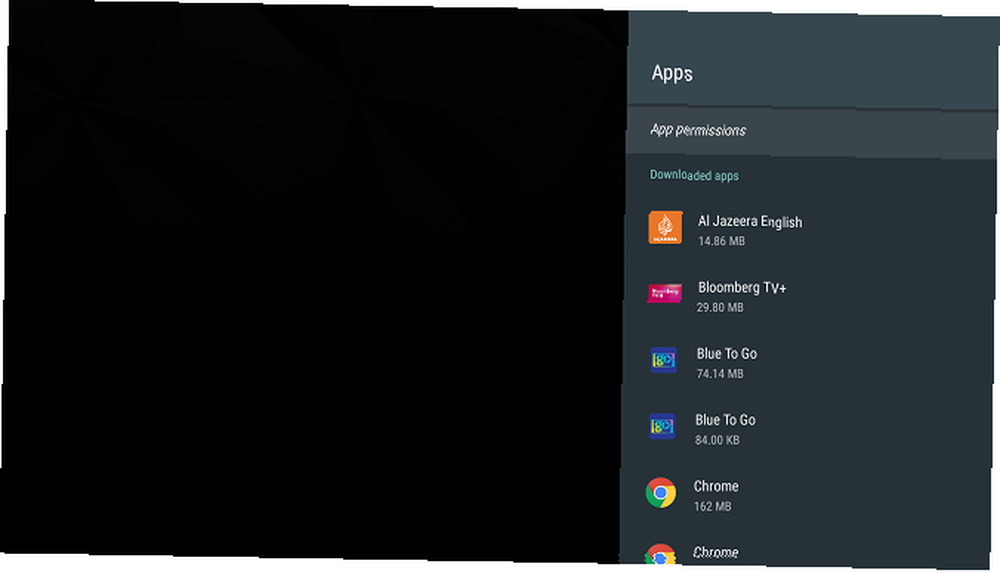
Ponovo upotrijebite daljinski upravljač za pomicanje prema dolje dok ne pronađete aplikaciju koju ste postavili sa strane. pritisni Odaberi gumb za otvaranje podizbornika aplikacije.
Na kraju za pokretanje aplikacije kliknite Otvorena.
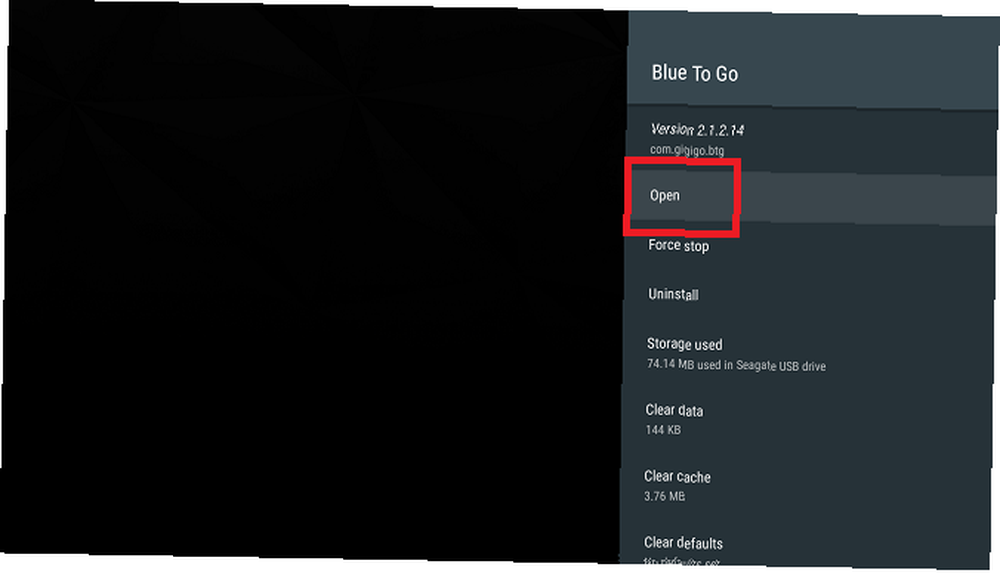
2. Koristite bočni pokretač
Sideload Launcher je aplikacija za pokretanje treće strane. 7 najboljih Android TV aplikacija za pokretanje 7 najboljih Android TV programa za pokretanje Lako je zamijeniti pokretač Android TV-a! Evo najboljih aplikacija za pokretanje Android TV-a koje biste trebali razmisliti o upotrebi. i jedna je od najvažnijih Android TV aplikacija 15 Bitnih Android TV aplikacija koje trebate instalirati 15 Bitnih Android TV aplikacija koje trebate instalirati Dakle, kupili ste uređaj Android TV. Čestitamo! Ali što sad? Ovdje su osnovne Android TV aplikacije koje trebate instalirati. vi želite instalirati. Možete ga pronaći u Trgovini Google Play na svom uređaju. Ne morate ga instalirati putem web verzije trgovine.
Aplikaciju je stvorio poznati Android programer guru Chainfire. To je ista osoba koja je odgovorna za mnoge od njih “lagan korijen” aplikacija, kao i poznata aplikacija Superuser.
Da biste instalirali softver, otvorite Trgovinu Google Play, idite na popis aplikacije i odaberite Instalirati.
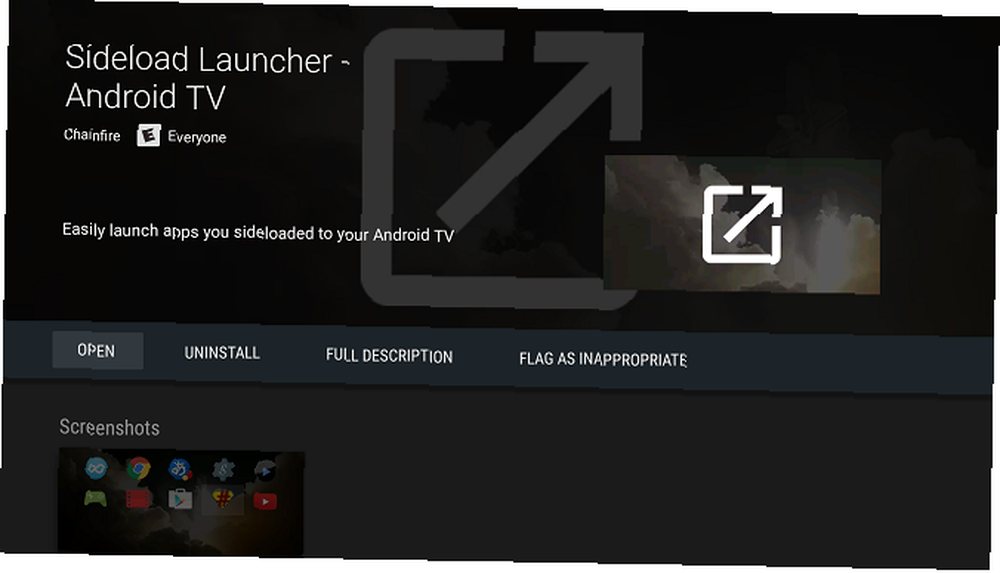
Sideload Launcher funkcionira postavljanjem jedne aplikacije na početni zaslon. Ona će biti dostupna čim postupak instalacije bude dovršen. Unutar aplikacije naći ćete prečace do svake aplikacije na vašem uređaju.
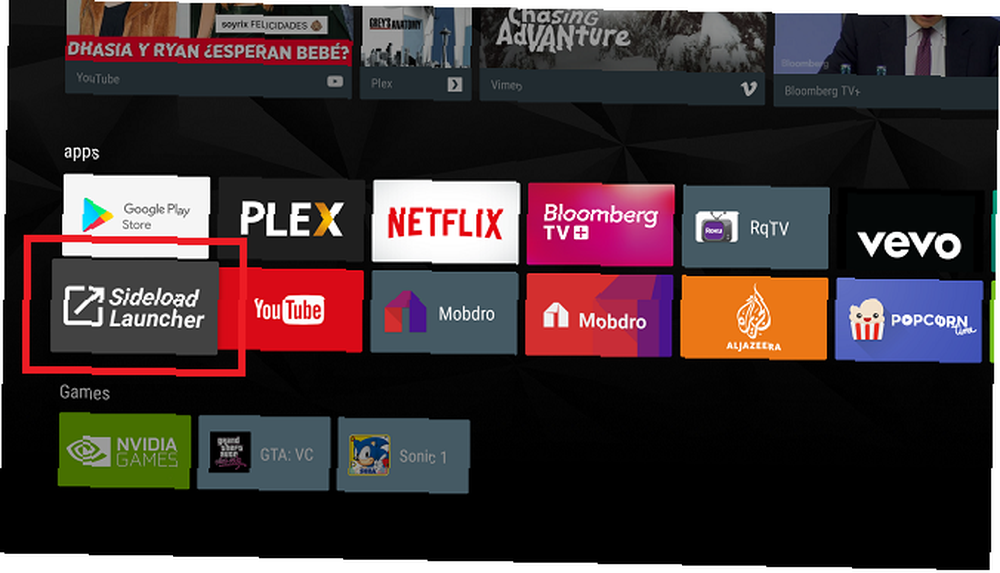
Da biste pokrenuli aplikaciju, otvorite prečac Sideload Launcher i pomičite se po popisu dok ne pronađete onu koju želite. tisak Odaberi na daljinskom upravljaču da ga otvorite.
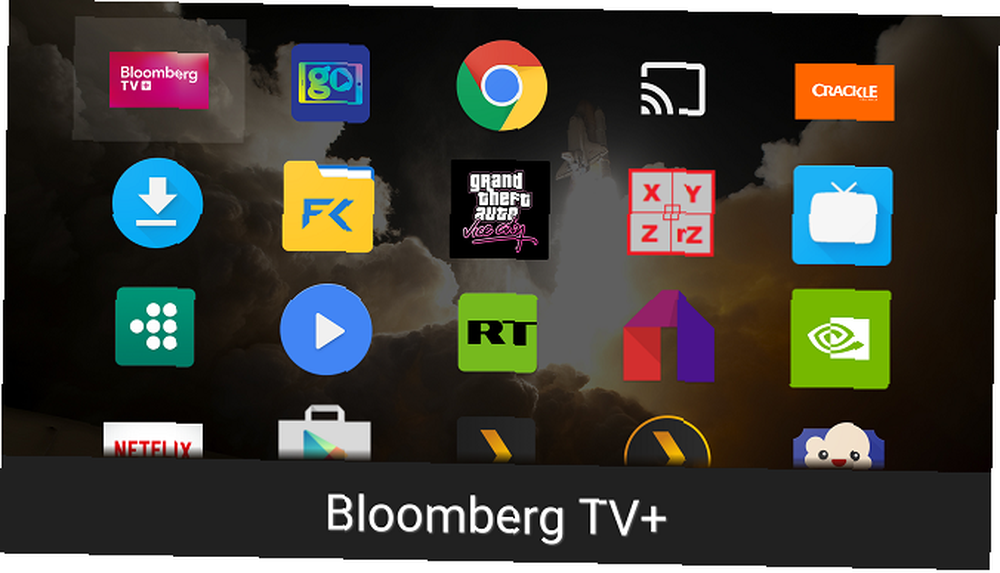
Sama aplikacija djeluje vrlo dobro, ali ima nekoliko nedostataka. Najvažnije je da aplikacija navodi sve prečace na vašem uređaju, uključujući i one koje nisu učitane. Aplikacije su navedene abecedno, bez načina pretraživanja, preskakanja određenih slova ili prikvačivanja aplikacija na vrh.
Stoga, ako na uređaju imate samo jednu učitanu aplikaciju zajedno s 50 običnih aplikacija, bilo bi mučno prelistavati dugački popis svaki put kad ga želite koristiti.
Bez obzira na to, aplikacija je najbrža i najprihvatljivija opcija na raspolaganju.
Preuzimanje datoteka: Bočni pokretač (besplatno)
3. Tv App Repo
Tv App Repo je zadnji način pristupa prepuštenim aplikacijama na uređaju sa Android TV-om. Za postavljanje je potrebno najviše napora, ali krajnji proizvod je najviše poliran. Omogućuje vam dodavanje prečaca za bočne aplikacije na svoj Aplikacija ili igra retka i na taj način omogućiti vam pristup kao i obična aplikacija.
Aplikaciju možete preuzeti izravno iz Trgovine Google Play, iako ona uklanja mogućnost upravljanja APK-ovima. Ako želite značajku upravljanja APK-om, umjesto njega zgrabite verziju zajednice iz GitHub-a.
Ako preuzmete verziju Trgovine Play, prečac do Tv App Repo automatski će se pojaviti u vašem retku aplikacija.
Aktivirajte aplikaciju i koristite navigacijsku ploču za kretanje do Prečaci za leanback. tisak Odaberi, i vidjet ćete potpuni popis svih aplikacija koje ste postavili na uređaj.
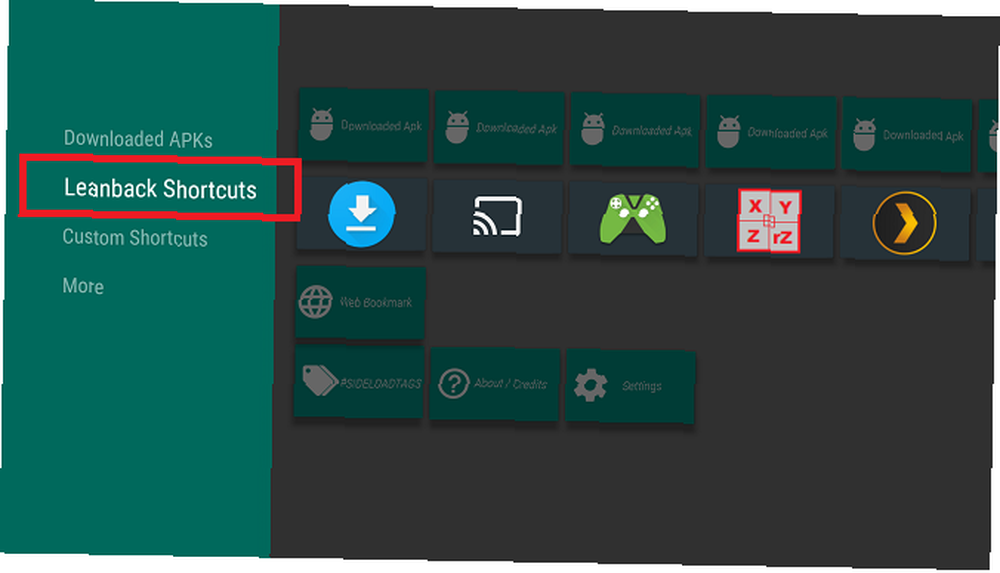
Pomoću daljinskog upravljača označite aplikaciju za koju želite napraviti prečac i pritisnite Odaberi. Pojavit će se nova kutija. Da biste brzo stvorili ikonu, kliknite na Napraviti precicu.
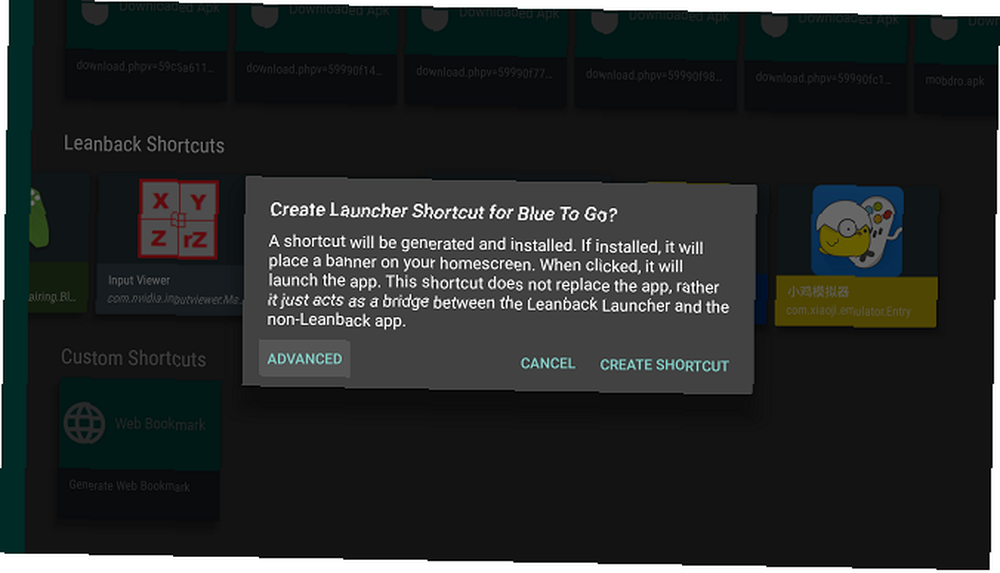
Ili pritisnite Napredna. Omogućit će vam da prečacu dodate prilagođenu sliku i odlučite želite li da se ona pojavi u retku Apps ili Games. Kad ste spremni, pritisnite Stvori prečac.
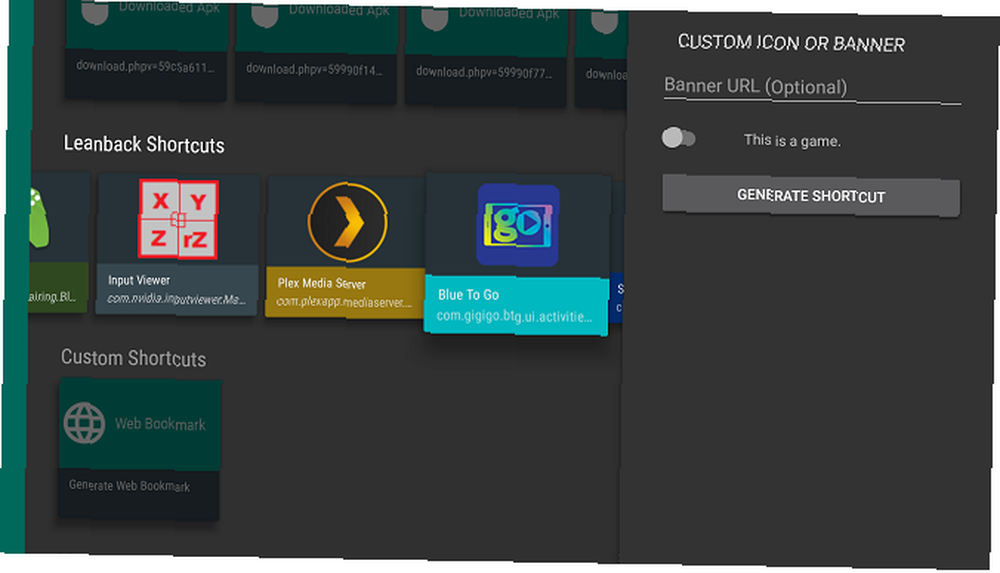
Prema upozorenju na ekranu, postupak bi mogao potrajati do 20 sekundi. Na kraju će se pojaviti novi prozor. Čini se da ćete uskoro preuzeti drugi program, ali on zapravo instalira prečicu. tisak Instalirati za dovršetak postupka.
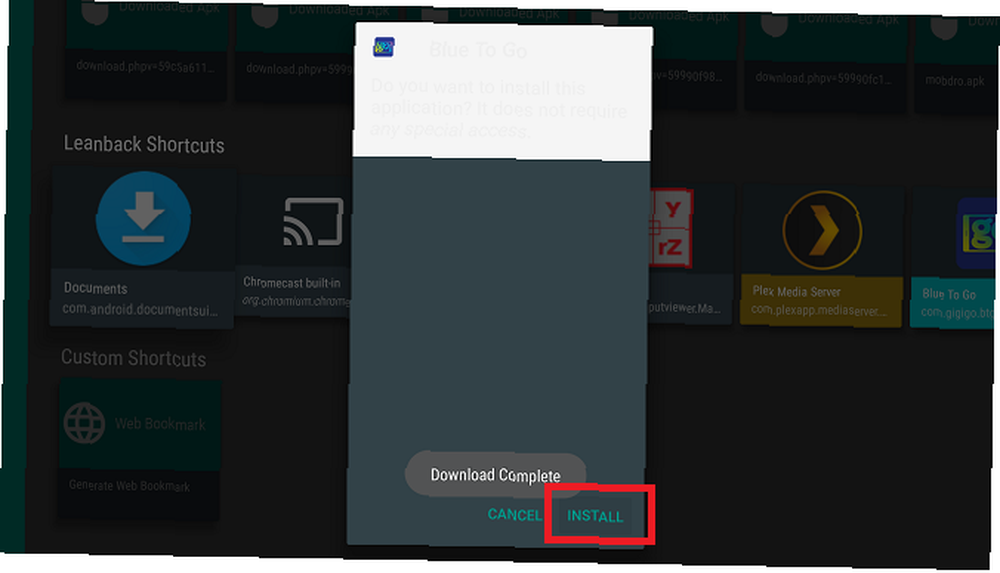
Sada biste trebali vidjeti prečac za aplikaciju u bilo kojem retku koji ste odabrali.
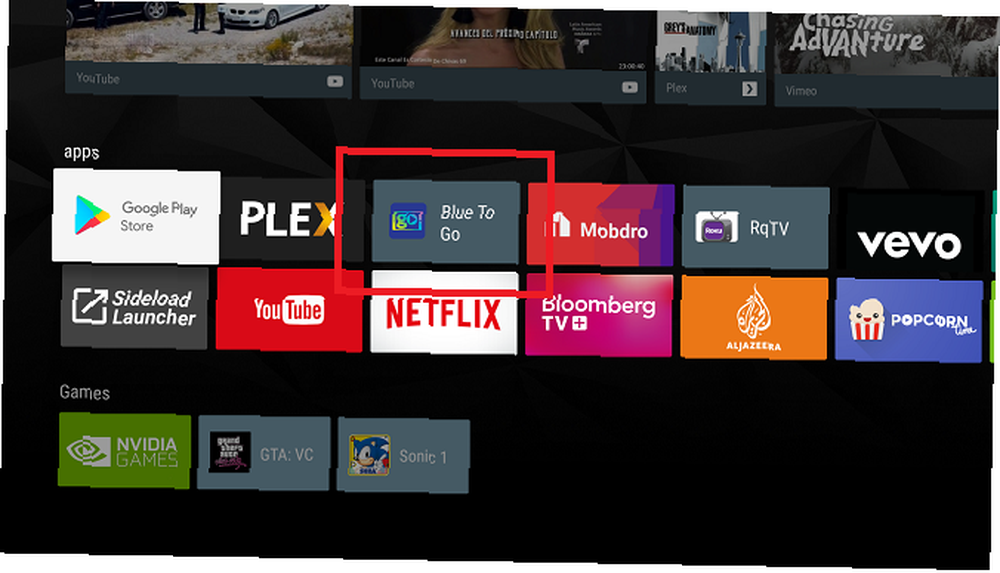
Koja je vaša željena metoda?
Ukratko, postoje tri načina za pristup opterećenim aplikacijama na vašem Android TV uređaju:
- Izbornik postavki: Jedina izvorna metoda i najviše vremena.
- Bočni pokretač: Najbrži za postavljanje i najjednostavnija krivulja učenja.
- Tv App Repo: Najteži za upotrebu, ali nudi najugodnije rezultate.
Zanima vas jednostavni načini pristupa bočnim aplikacijama na Amazon Fire TV Stick-u Kako dodavati aplikacije na Amazon Fire TV Stick-u Kako prenijeti aplikacije na Amazon Fire TV Stick Evo kako instalirati Fire Stick aplikacije koje nisu dostupne na Amazonu. ? Pokrili smo vas.











